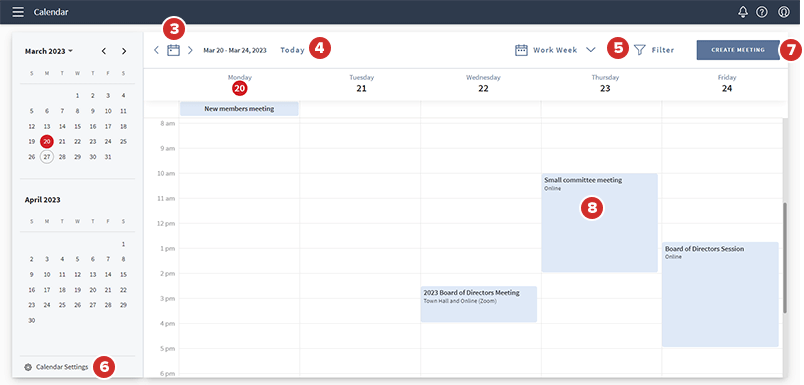Die Übersicht „Kalender“
Auf der Übersicht „Kalender“ können Sie die Daten und Uhrzeiten jeder anstehenden oder bereits stattgefundenen Sitzung des Führungsgremiums anzeigen.
-
Wählen Sie im linken Navigationsbereich die Option Kalender aus.
-
Eine Ansicht der Sitzungen Ihres Führungsgremiums wird angezeigt. Um die Ansicht zu wechseln, wählen Sie das Dropdown-Menü Liste oben auf dem Bildschirm und dann eine der folgenden Optionen aus:
-
Liste: Zeigt eine Liste aller Sitzungen an.
-
Tag: Zeigt den aktuellen Tag an.
-
Woche: Zeigt die Woche von Sonntag bis Samstag an.
-
Arbeitswoche: Zeigt die Arbeitswoche von Montag bis Freitag an.
-
Monat: Zeigt den gesamten Monat an.
-
Jahr: Zeigt jeden Monat des gesamten Jahres an.
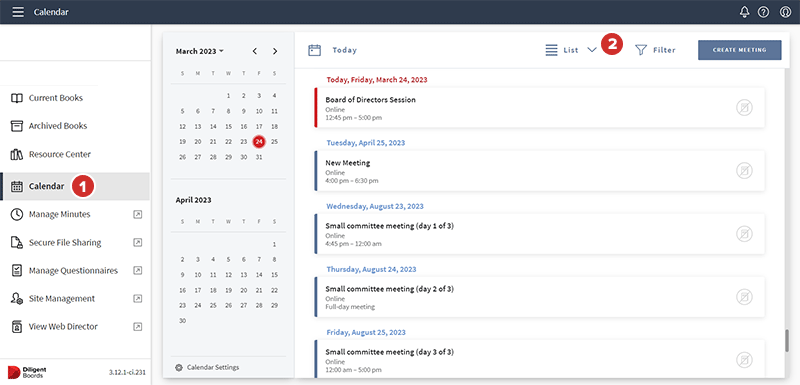
-
-
Verwenden Sie die Pfeiltasten Nach links und Nach rechts, um zwischen verschiedenen Daten des Kalenders zu wechseln, oder wählen Sie ein Datum in der Seitenansicht des Kalenders aus, um es anzuzeigen.
-
Wählen Sie Heute aus, um den aktuellen Tag anzuzeigen.
-
Um Ihnen die Suche nach einer Sitzung im Kalender zu erleichtern, wählen Sie Filter aus. Sie können den Kalender nach Gremien, Kategorien oder Sitzungen filtern.
-
Um die Standardeinstellungen wie Zeitformat, Zeitzone oder Startdatum der Woche zu ändern, wählen Sie Kalendereinstellungen aus.
-
Um eine neue Sitzung zu erstellen, wählen Sie Sitzung erstellen aus.
-
Um eine Sitzung zu bearbeiten, doppelklicken Sie auf den Kalendereintrag. Weitere Informationen über das Bearbeiten des Kalenders finden Sie unter Bearbeiten des Kalenders.